Cara mengunci chat WhatsApp (WA) dengan fingerprint atau screenlock, biar rahasia tetap aman
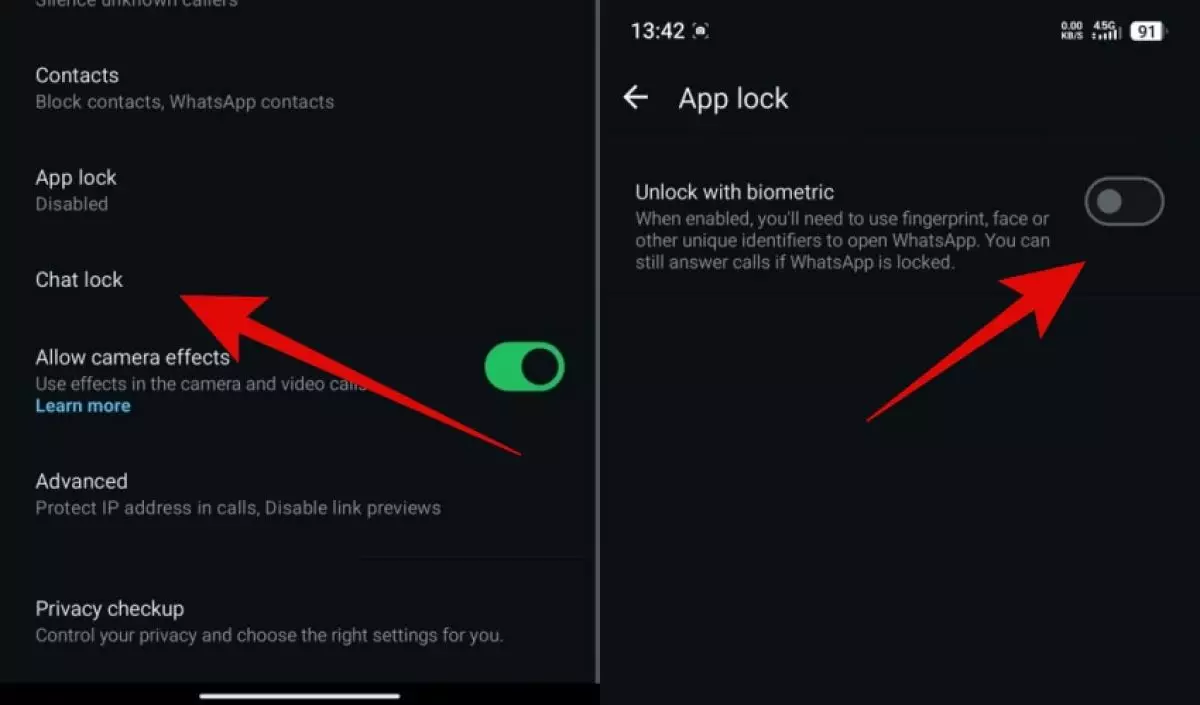
Techno.id - Pesan pribadi sering kali menyimpan banyak cerita yang tak seharusnya diakses sembarang orang. Entah itu percakapan pekerjaan, obrolan keluarga, atau hal-hal yang memang lebih baik tersimpan rapi. Tak jarang, ponsel bisa berpindah tangan, walau hanya sebentar, dan inilah momen rawan. Untuk itu, fitur keamanan tambahan di WhatsApp bisa jadi penyelamat.
WhatsApp memang menghadirkan beragam lapisan keamanan. Selain enkripsi end-to-end yang membuat isi chat tak bisa diintip pihak ketiga, ada juga fitur kunci aplikasi yang bisa diaktifkan. Opsi ini memanfaatkan sensor biometrik seperti fingerprint atau screenlock bawaan ponsel. Dengan begitu, hanya pemilik asli perangkat yang bisa membuka chat.
Kemudahan ini membuat kontrol privasi lebih praktis. Tak perlu lagi bergantung pada aplikasi pihak ketiga yang kadang justru menambah risiko. Semuanya sudah terintegrasi langsung dalam sistem WhatsApp sehingga lebih aman. Fitur ini juga bekerja sama baik di Android maupun iOS.
Mungkin terlihat sepele, tapi bagi banyak orang, menjaga kerahasiaan chat sama pentingnya dengan menjaga kata sandi media sosial. Selain lebih tenang, ada rasa aman ketika tahu percakapan tidak bisa sembarangan dibuka. Kuncian tambahan ini menjadi semacam pagar kecil yang membuat privasi digital lebih terlindungi.
Yuk pelajari bareng Techno.id, Minggu (14/9).
Langkah Mengunci Chat WhatsApp dengan Fingerprint atau Screenlock

foto: WhatsApp
1. Buka aplikasi WhatsApp
Langkah pertama tentu saja membuka aplikasi WhatsApp yang terpasang di perangkat. Pastikan aplikasi sudah diperbarui ke versi terbaru agar fitur ini tersedia. Versi lawas kadang tidak mendukung fungsi fingerprint atau screenlock, sehingga update jadi hal wajib.
2. Masuk ke menu Pengaturan
Setelah terbuka, arahkan ke ikon tiga titik di pojok kanan atas lalu pilih Pengaturan. Dari sana, semua fitur privasi bisa ditemukan dengan mudah. Menu ini merupakan pusat kontrol utama untuk mengatur pengalaman penggunaan WhatsApp.
3. Pilih opsi Privasi
Di dalam menu Pengaturan, pilih bagian Privasi. Bagian ini biasanya berisi kontrol tentang status online, laporan dibaca, dan siapa saja yang bisa melihat informasi profil. Tepat di sinilah juga terdapat opsi untuk mengaktifkan kunci aplikasi.
4. Aktifkan Kunci Sidik Jari atau Screenlock
Scroll hingga ke bawah, lalu temukan pilihan Kunci Sidik Jari (untuk Android) atau Screenlock (untuk iPhone). Nyalakan opsi tersebut, lalu konfirmasi dengan sidik jari atau kode layar yang sudah terdaftar di perangkat. Setelah aktif, setiap kali membuka WhatsApp, sistem akan meminta otentikasi terlebih dahulu.
5. Atur waktu penguncian otomatis
WhatsApp memberikan opsi kapan kunci ini akan aktif, misalnya segera setelah keluar, 1 menit, atau 30 menit. Pilihan ini bisa disesuaikan dengan kebutuhan masing-masing. Semakin cepat penguncian dilakukan, semakin kecil kemungkinan orang lain bisa mengakses isi chat tanpa izin.
Kenapa Cara Ini Penting
Perlindungan ganda untuk aplikasi chat bukan hanya soal privasi, tetapi juga keamanan data. Banyak kasus kebocoran informasi bermula dari akses yang tidak terkontrol. Dengan kunci tambahan, risiko itu dapat ditekan.
Fitur ini juga memberikan rasa tenang, terutama ketika ponsel sering dipinjam atau ditinggalkan di meja kerja. Ada perbedaan besar antara ponsel yang terkunci penuh dengan aplikasi yang ikut terkunci. Lapisan ekstra inilah yang bisa membuat data tetap aman.
FAQ
1. Apakah fitur kunci chat di WhatsApp tersedia di semua ponsel?
Fitur ini tersedia di sebagian besar perangkat Android dan iOS yang mendukung sensor sidik jari atau screenlock. Namun, beberapa model lama mungkin tidak mendukung. Oleh karena itu, penting memastikan perangkat sudah kompatibel dan sistem operasi diperbarui.
2. Apa yang terjadi jika sidik jari tidak terbaca?
Jika sensor tidak mengenali sidik jari, WhatsApp akan meminta metode screenlock alternatif seperti PIN atau pola. Hal ini memastikan pengguna tetap bisa mengakses aplikasinya. Jadi, tidak perlu khawatir kehilangan akses sepenuhnya.
3. Apakah chat tetap aman jika ponsel diretas?
Fitur ini hanya melindungi akses langsung ke aplikasi, bukan melawan peretasan tingkat lanjut. Namun, setidaknya bisa mencegah orang sekitar membuka percakapan secara fisik. Untuk perlindungan maksimal, tetap penting menjaga keamanan ponsel secara menyeluruh.
4. Bisa kah fitur kunci ini digunakan untuk chat tertentu saja?
Saat ini, WhatsApp menyediakan opsi penguncian aplikasi secara keseluruhan, bukan per chat. Namun, sudah ada uji coba fitur "Chat Lock" di beberapa versi beta. Jika dirilis resmi, penguncian bisa lebih fleksibel dan personal.
5. Apakah aplikasi pihak ketiga masih perlu digunakan?
Dengan hadirnya fitur resmi ini, aplikasi pihak ketiga sudah tidak diperlukan. Bahkan, menginstal aplikasi tambahan bisa menimbulkan risiko kebocoran data. Mengandalkan fitur bawaan WhatsApp jelas lebih aman dan praktis.
RECOMMENDED ARTICLE
- Cara atasi unggah foto di status WhatsApp burik dan tidak jelas, ternyata ini penyebab & solusinya
- 20 Template prompt ChatGPT untuk bikin balasan cepat WhatsApp untuk pelanggan UMKM, langsung sat-set
- Cara hapus chat WhatsApp secara otomatis dalam 24 jam atau 90 hari, memori HP jadi lega deh
- Cara gampang kirim file di WhatsApp sampai 2 GB, ternyata gampang dan tak ribet
- Cara edit pesan di WhatsApp tanpa perlu hapus dan kirim ulang, hilangkan typo dengan cepat
HOW TO
-

Cara mengunci chat WhatsApp (WA) dengan fingerprint atau screenlock, biar rahasia tetap aman
-

6 Cara terbaru memperbaiki Microsoft Word di Windows 10/11 yang menghapus teks dengan sendirinya
-

Cara mencari file penting di chat WhatsApp (WA) dengan cepat dan tanpa ribet
-

10 Tanda laptop bekas ketumpahan cairan air atau kopi, hati-hati sebelum membeli
-

6 Cara terbaru 2025 memperbaiki fitur rotasi otomatis ponsel Android tidak berfungsi
TECHPEDIA
-

Bisakah dapat Robux di Roblox secara gratis? Ini 10 faktanya agar tidak tergoda penipu
-

Detik-detik gelombang radio lawan sensor Jepang dan siarkan proklamasi kemerdekaan RI ke penjuru dunia
-

8 Penyebab charger ponsel mudah panas, jangan pakai adaptor abal-abal yang berbahaya!
-

Cara kerja peringatan dini tsunami Jepang, bisa deteksi bencana 10-20 detik sebelum datang
-

5 Tanggal Steam Sale paling populer yang termurah, game harga ratusan ribu bisa dapat diskon 90%
LATEST ARTICLE
HOW TO Selengkapnya >
-
![Cara mengunci chat WhatsApp (WA) dengan fingerprint atau screenlock, biar rahasia tetap aman]()
Cara mengunci chat WhatsApp (WA) dengan fingerprint atau screenlock, biar rahasia tetap aman
-
![6 Cara terbaru memperbaiki Microsoft Word di Windows 10/11 yang menghapus teks dengan sendirinya]()
6 Cara terbaru memperbaiki Microsoft Word di Windows 10/11 yang menghapus teks dengan sendirinya
-
![Cara mencari file penting di chat WhatsApp (WA) dengan cepat dan tanpa ribet]()
Cara mencari file penting di chat WhatsApp (WA) dengan cepat dan tanpa ribet
-
![10 Tanda laptop bekas ketumpahan cairan air atau kopi, hati-hati sebelum membeli]()
10 Tanda laptop bekas ketumpahan cairan air atau kopi, hati-hati sebelum membeli


















